SVN学习
1 版本控制软件定义及用途
- 版本控制软件是为适应软件配置管理的需要,控制软件的修改,减少混乱,提高软件生产效率,其是软件质量保证的重要环节
- 软件配置管理是对软件修改进行标识、组织和控制的技术,用来协调和控制整个系统过程,他包括从软件项目计划到软件退役的时间内追踪和控制软件变动的所有活动
软件配置管理的版本控制主要解决的问题:
- 根据不同用户的需要配置不同的系统
- 保存系统的旧版本
- 建立一个系统的新版本,使他包含某些决策而抛弃另一些决策
- 支持两位以上的程序员同时在一个项目中协同工作
- 高效的存储项目的多个版本
2 SVN介绍
SVN(subversion),是一个自由/开源的版本控制系统,其源自CVS,是CVS的重写版和改进。
SVN将文件存放在中心版本库里,这个版本库很像一个普通的文件服务器,不同的是,它可以记录每次文件和目录的修改情况。于是,我们就可以藉此将数据回复到以前的版本,并可以查看数据的更改细节。
SVN的版本库可以通过网络访问,从而使用户可以在不同的电脑上操作。
SVN采用集中式管理的模式:
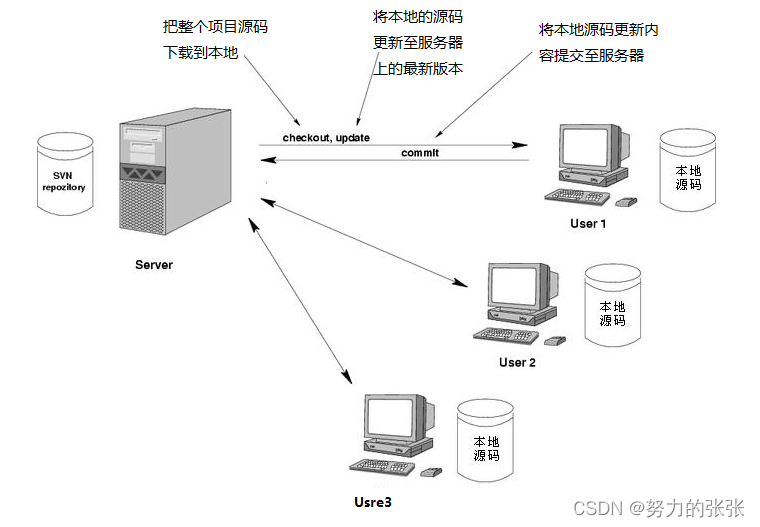
SVN集中式管理的优点:
- 1)管理方便,逻辑明确,符合一般人思维习惯
- 2)易于管理,集中式服务器更能保证安全性
- 3)代码一致性非常高
- 4)适合开发人数不多的项目开发
缺点:
- 1)服务器压力大,数据库容量增长很快
- 2)非常依赖服务器,若不能连接到服务器,则无法进行提交,还原,对比等等SVN动作,也无法擦好看历史相关修改记录
- 3)不适合开发人员人数很多的项目(如开源项目) 的开发
3 为什么要使用SVN?
- A、备份工作档案
为防止因计算机硬盘损坏而导致的工作成果丢失,故进行备份工作是十分重要的
- B、版本管控
软件开发过程中,并不能确保针对软件所作的修改都是正确或者符合需求的,有时候经过一段时间的修改后,有希望回到数天前的版本,再将已修改的代码改回几天前的版本是很费时费力的,而且还不能保证完全准确
SVN则提供了回滚代码至任意旧版本的功能,完成的即精确又高效 - C、协同工作时数据同步
多人协同工作时,如何将自己修改的档案传递给其他开发人员,以及如何从其他开发人员中获取其修改的档案,并且如何精确而高效的合并档案至最新版本,这些SVN可以解决 - D、差异备份机制
差异备份,即表示每个人备份版本上只记录与上一个版本的差异部分,而不是全部记录,因此可以有效地节省硬盘存储空间
4 SVN安装模式介绍
SVN分为客户端和服务端两个部分,服务端分类有:
-
Windows系统下安装SVN服务器:有CallabNet、SlikSVN、VisualSVN、Win32Svn等版本
-
Linux系统下安装SVN服务器:Linux下安装过程繁琐,根据OS啊不能本的不同,其使用二进制安装包的安装过程有差异,但也可以用编译方式安装
Windows系统下安装SVN服务器的优缺点:
- 优点:具有图形化的安装、配置过程,简单易用
- 缺点:系统稳定性、效率均低于linux系统
vLinux系统下安装SVN服务器的优缺点:
- 优点:系统稳定性、效率和安全性很高
- 缺点:安装、配置过程基本需要以命令行方式,难度较高,需具备一定的linux系统知识
SVN服务端的运行模式
-
独立服务器模式:
即通过SVNServer提供服务,使用自定义的协议“SVN://” 、 “svn+ssh://”通信 -
借助Apache运行:
通过Apache服务器的WebDAV协议提供服务,支持网页访问,可使用“http://" 、”https://"等协议通信
SVN服务端的数据存储模式:
- BDB:事务安全型表类型,即在Berkeley DB数据库中存放数据
- FSFS:使用普通文件,采用自定义的格式来存储
通常均使用FSFS方式进行数据存储,FSFS方式可避免因操作中断引起的数据“锁死”的问题
SVN客户端
- 命令行方式:即在Windows、Linux下直接输入SVN命令,如svn checkout、svn update、svn commit等指令完成签出、更新和提交等动作
- TortoiseSVN:Windows下免费、开源的SVN客户端,提供友好的图形化操作方式,时Windows下首选的SVN客户端工具
5 创建版本库
在左侧的边框内点击“Repositories”,选择“操作”,点击“Create New Repository”,弹出创建版本库对话框;
在“Repository Name”中输入版本库名称,例如“test” , 单击“下一步”;
弹出版本库结构目录对话框,默认的“Empty repository(recommend option)”表示建立一个空的SVN版本库目录(本例目录名为test)。一般选择“Single-project repository(with the top-level’trunk‘ , ’branches‘ and ’tags‘ folders)”,其SVN版本库目录下会有“trunk”(主分支,是日常开发进行的地方)、“branches”(分支,一些阶段性的release版本,这些版本是可以继续进行开发和维护的,则放在branches目录中。又比如为不同用户客制化的版本,也可以放在分支中进行开发)、“tags”(此目录一般是只读的,这里存储阶段性的发布版本,只是作为一个里程碑的版本进行存档)三个目录;
选择“Single-project repository(with the top-level ’trunk‘ , ’branches‘ and ’tags‘ folders)”,单击“下一步”;
弹出新的对话框,即为版本库访问权限配置,其三个选项中的各项意义为:“Nobody has
access”:任何人均无权限访问; “All Subversion users have Read/Write Access”:所有已建立的SVN用户均有读写权限(即表示所有的SVN用户均可执行签出、更新、提交、签入等动作); “Customize permissions”:自定义配置用户权限。由于尚未建立用户信息,则选择第一项"Nobody has access“,单击”create“;
显示的”Repository URL“即表示此版本库的访问地址,通常我们不会用浏览器进行访问,而是使用SVN客户端,如TortoiseSVN等。单击”Finish“完成版本库的创建。
6 创建用户
在左侧边框内的”User“目录上单击,选择”User“目录,单击“操作”菜单,选择”Create User",弹出创建用户对话框;
在User name“右侧输入要创建的用户名,通常使用开发人员的姓名的拼音字母作为用户名;
在”Password“和”confirm password"中分别输入相同的密码,密码建议使用字母和数组的混合方式,同时注意,用户名和密码均大小写敏感;
单击“ok”完成用户创建。
为用户分配版本库权限:
在左侧的侧边栏中选择要分配权限的版本库或者版本库的子目录,单击“操作”菜单(或者右击),依次选择“所有任务”,“Manager Security”,将弹出“Properties for /svn/某个目录 ”对话框;
在“Security” 选项卡中,单击“Add…"按钮,弹出”Choose User or Group“对话框;
根据实际项目需要选择用户或者用户组,单击”ok”按钮;
在“Permission”选项框中,可为此用户选择相应的权限: “No Access"(无法访问)、”Read only“(只读)、”Read/Write“(可读可写),选择完成后点击”确定“即可完成权限配置工作。
7 创建用户组
用户组的作用类型源于操作系统的账户组的概念,即所有从属于此用户组的用户都具有此用户组分配的权限,这样可简化相同项目下的开发人员的权限分配问题,操作如下:
在左侧的侧边栏选择”Groups“目录,选择”新建“,将弹出”create New group“对话框;
在”Group name“中输入用户组名称,单击”Add…“按钮,在弹出的菜单中选择从属于该用户组的用户,单击”ok“,完成新创建用户组的工作。
8 SVN客户端的使用
8.1 签出(Checkout)
需要先从SVN服务器管理员处获得SVN访问账号及密码,以及需要签出的版本库路径。例如使用的账号为”test“,密码为”123456“,待签出的版本库的路径为:https://MKAER-20200416V/svn/test
所谓"签出",就是从版本库获取源代码或文档至本地计算机
在计算机任意磁盘目录下(通常为开发人员的常用的工作目录),右击某目录或者空白处,在弹出的菜单中选择”SVN Checkout“;
在弹出的对话框中,”URL of repository“中填入版本库的路径;
其中的”Checkout Depth“(签出深度)下有四个选项:
- ”Fully recursive“(全递归):检出完整的目录树,包含所有的文件或子目录,最常用选项;
- ”Immediate children,including folders“(直接子节点,包含文件夹):检出目录,包含其中的文件或子目录,但是不递归展开子目录;
- ”Only file children“(仅文件子节点):检出指定目录,包含所有文件,但是不检出任何子目录;
- ”Only this item“(仅此项):只检出目录,不包含其中的文件或子目录
”Revision“(修订版本)下有两个选择:
- “HEAD revision”:最新版本;
- ”Revision“:指定版本,其后的编辑框内输入SVN标记的版本号,通过单击”show log“按钮来查看所有历史版本,并选择一个要签出的版本;
单击”ok“,等待签出完成。
签出成功后,会提示”Checkout Finished!“,并在日志输出框内会显示已签出的目录及文档,最后完成时会显示SVN标记的版本号,新建的空版本库的版本号为1。
8.2 导入(Import)
所谓“签入”,通俗的说是将本地计算机源代码或文档首次提交至SVN 服务器的版本库中。
在本地计算机要上传的工程目录上右击(注意,导入时要注意将不必要的文件,如生成
的*.LIB、.DLL 等,编译过程中产生的临时文件如.obj、.pdb 等,工程临时.ncb 等先添加
到忽略列表中),在弹出的菜单中依次选择“TortoiseSVN”、“Import…”;
此时将弹出“导入”对话框;
将待导入的版本库路径复制粘贴至“URL of repository:”下方的编辑框内,并可在“Import message”下方的编辑框内输入导入日志,强烈建议填写导入日志;
单击“OK”按钮,等待导入完成;
导入成功后,会提示“Completed At revision:1”字样,并在日志输出框内会显示已导入的目录及文档,单击“OK”按钮完成导入工作。
8.3 提交(commit)
所谓“提交”,通俗的说是将本地计算机新增的或已做修改源代码或文档提交至SVN 服
务器的版本库中。
在本地计算机要提交的本地版本库目录上右击,在弹出的菜单中选择“SVN Commit”;
此时将弹出“提交”对话框;
在Commit to 下方将显示本次提交代码或文档在SVN 服务器中的存储路径,在“Message”下方的编辑框内输入提交日志,可以填写本次提交主要做的相关改动,如修改了哪些功能,修正了哪些BUG 等,如是阶段性版本,还需要填写软件版本号,强烈建议填写提交日志,以供后期查看、回滚等操作时参考!
在下方的列表框中,会列举出所有已修改、新增或删除的文件,如列表框为空,则表示未检查到有任何改动,即与SVN 版本库中相应版本存储的所有文件是一致的,此时是无法进行提交操作的。
提交成功后,会提示如“Completed At revision:2”字样,并在日志输出框内会显示已提交的目录及文档,单击“OK”按钮完成提交工作。
8.4 更新(Update)
所谓“更新”,通俗的说是将从SVN 版本服务器上获取最新的新增、删除或已修改源的代码或文档来更新本地计算机相对应的版本库,即增量更新。
在本地计算机要提交的本地版本库目录上右击,在弹出的菜单中选择“SVN Update”;
此时将弹出“更新”对话框,并等待更新完成;
更新完成后,在日志中可看到当前SVN 版本库的最后版本号(本例中为2),以及哪些文件被更新,单击“OK”按钮完成更新操作。
8.5 回滚(更新至指定版本(Update To Revision))
所谓“更新至指定”,通俗的说是将从SVN 版本服务器上查询某一个历史版本,并将本地计算机中的版本库更新至过去的某一时间点提交的版本,这就是我们通常所说的“回滚”操作。
在本地计算机要回滚的本地版本库目录或某个子目录或某个文件上右击,在弹出的菜单中依次选择“Tortoise SVN”、“Update to revision…”,此时将弹出“更新”对话框;
“Update Depth”为更新深度:
- 1、“Working copy”(工作复本):当前工作目录下所有的文件或子目录,最常用选项;
- 2、“Fully recursive”(全递归):完整的目录树,包含所有的文件或子目录;
- 3、“Immediate children, including folders”(直接子节点,包含文件夹):目录,包含其中的文件或子目录,但是不递归展开子目录。;
- 4、“Only file children”(仅文件子节点):指定目录,包含所有文件,但是不检出任何子目录;
- 5、“Only this item”(仅此项):只目录。不包含其中的文件或子目录。
- 6、“Exclude”(排除):即此次回滚时不会对选中的目录或文件进行回滚,同时会在本地计算机中“删除”选中的目录或文件,但不会在SVN 版本库中删除。
回滚时版本号的选择有两种方式:
- 1、在Revision 单选按钮前单击,选择“Revision”,右侧的编辑框内直接输入历史的SVN 版本号,通常我们并不会使用此种方式,一般没有开发人员会记得SVN 服务器为每次提次代码时分配的SVN 版本号;
- 2、通过查看开发人员提交日志来选择要回滚的版本,一般我们选择此种方式,具体操作如下:
– 单击“Show log”按钮:
– 在上图中,“Revision”表示SVN 为记录的版本号,“Actions”为动作,分为新增、修改、删除等,“Author”为作者,即提交此版本的的开发人员,“Date”为提交日志,“Message”为开发人员每次提交时填写的日志。
通过根据“Message”和“Date” 等信息,决定要回滚的版本;在“Revision”为1 的一行上单击,使此版本信息一行处于选中状态,并单击“OK”按钮,此时可看到在下图的“Revision”右侧的版本号变为了刚选中版本;
单击“OK”按钮,此时将弹出“更新”对话框,等待更新完成即可;
更新完成后,则当前本地计算机此版本库内的文件为历史版本,如需要再次更新到最新版本,则再次执行“更新”指令即可。
























 2364
2364











 被折叠的 条评论
为什么被折叠?
被折叠的 条评论
为什么被折叠?








